Disney+を初めて入手したときのプロフィール写真はミッキーマウスです。 有名で素晴らしいミッキーかもしれませんが、あなたは別のキャラクターがあなたを代表することを好むかもしれません. そのプロフィール写真に飽きたら、もう一度変更できます。 さまざまな選択肢があるため、プロフィール写真を頻繁に変更する可能性は十分にあります。 名前を変更するだけでなく、名前を変更することもできます。 そのため、本名またはニックネームを追加できます。
Disney+のプロフィール写真を変更する方法
ほとんどのユーザーはお気に入りのキャラクターを選択する可能性が高くなるため、各プロフィールにプロフィール画像を付けることで、見つけやすくなります。 そのため、名前を検索する代わりに、目に優しい画像を探すことができます。 お急ぎの場合でも、プロフィール写真の変更は数分で完了します。 Disney+ アプリを開いて鉛筆アイコンをクリックすると、プロフィール写真を変更できます。
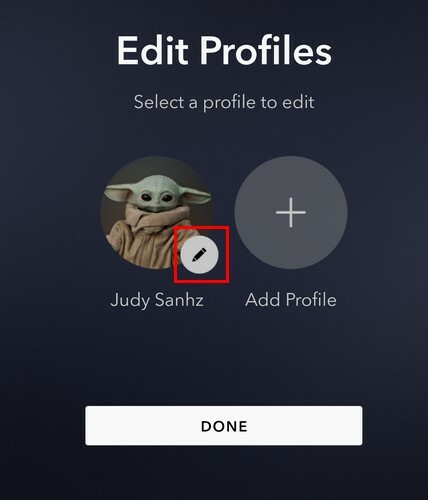
次のページで、 プロフィールアバターオプションn を左に押すと、選択できるさまざまな文字が表示されるはずです。 それらはすべてセクションに編成されているため、特定のキャラクターを見つけるのに苦労することはありません. すべての画像は、次のような領域に配置されます。
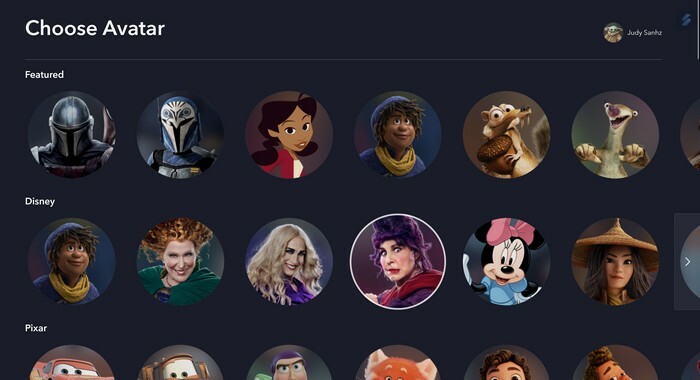
- 特徴
- ディズニー
- ピクサー
- マーベル
- スターウォーズ
- ナショナル・ジオグラフィック
- キッズ
- 氷河期
- ミッキーと仲間たち
- ヴィラン
- ディズニークラシックス
- ディズニープリンセス
- ディズニーチャンネル
- シンプソンズ
- マペット
- エックスメン
そこにいる限り、名前を変更するなどの簡単な操作を行うことができます。 [プロファイル名] をクリックし、次のページで新しい名前を入力します。
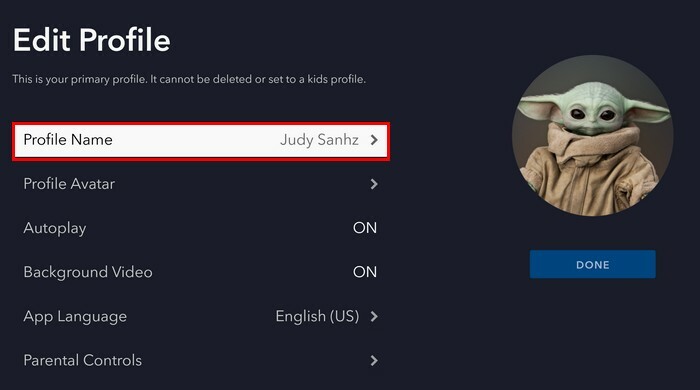
Disney+で新しいプロフィールを作成する方法
Disney+ アプリを開いている限り、別のプロフィールをリストに追加することもできます。 自分用のプロファイルを含め、最大 7 つのプロファイルを作成できます。 アプリを開くと、作成済みのプロファイルの横に [プロファイルの追加] ボタンが表示されます。 それをクリックすると、プロフィール写真や名前などを追加する必要があります。また、そのプロフィールにカタログへのフルアクセスを許可する場合も設定する必要があります. Disney+ では、そのプロファイルのフル アクセスを提供するためにパスワードの入力を求められるため、パスワードを入力する準備をしておいてください。
AndroidのDisney +でプロフィール写真を変更する方法
コーヒーを待っている間に、Android デバイスから Disney+ のプロフィール写真を変更できます。 アプリが開いたら、 プロフィールの写真 右下に、続いて プロファイル編集 ボタン。 プロフィール写真を変更したいプロフィールの鉛筆アイコンをタップしてから、もう一度プロフィール写真または鉛筆アイコンをタップします。
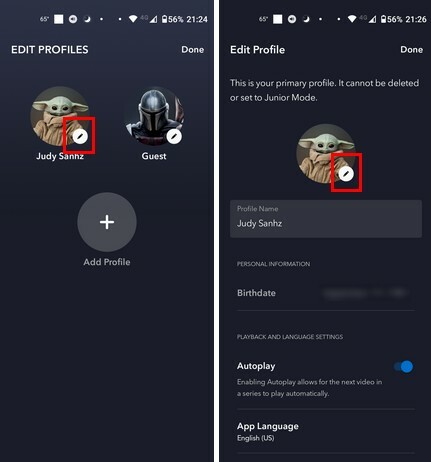
選択できる多くのプロフィール写真が表示されるはずです。 お気に入りのカテゴリを見つけやすいように、さまざまなカテゴリに分類されます。 たとえば、Marvel ファンの場合は、下にスワイプして Marvel セクションに移動し、次のようなキャラクターから選択します。
- ソー
- シー・ハルク
- ハルク
- スパイダーマン
- ブラック・ウィドウ
- 鉄人
- クロヒョウ
- アントマンなど
必要なプロフィール写真をタップすると、アプリが更新されたことを示します。 右上の [完了] ボタンをタップすると、準備完了です。 それだけです。
参考文献
プロフィール写真を変更したい場所は Disney+ アプリだけではありません。 でプロフィール写真を変更することもできます グーグル と ズーム. これを行う手順は次のとおりです。 に Twitter のプロフィール写真を変更する、次の手順に従う必要があります。 電報. プロフィール写真を変更する手順 Google Meets 従うのも簡単です。 Slack ユーザーの場合は、次の手順を実行します。 プロフィール写真を変更する そのアプリで。 そして、あなたが望むなら 特定の連絡先からプロフィール写真を非表示にする WhatsAppで、これを行う手順は次のとおりです。
結論
その pp を頻繁に使用する場合、プロフィール写真はよく見るものです。 だから、あなたがそれを見るたびに、あなたがそれを好きになるのは理にかなっています. 多種多様な画像から選択できるため、まだ変更したくなるかもしれません。 見たくなりますが、いつでも前の画像に戻れるのがいいですね。 時間。 あなたはどのキャラクターを選びますか? 以下のコメントであなたの考えを共有してください。ソーシャル メディアで記事を他の人と共有することを忘れないでください。